今回はスカイリム帰還魔法を作成します
自分もちょっと不安なので前回の復習を兼ねてやってみます
簡易チャート
①オリジナルマップ上にXmarkerを打ち込む
②Magiceffectを作成しスクリプトを埋め込む
③実際にゲーム内で唱える魔法を作成し②のMagiceffectを埋め込む
④ゲーム内で魔法を習得できるようにスペルブックを作成し③の魔法を埋め込む
⑤ゲーム内で魔法を習得してテレポートできるかどうかを確認する
自分もちょっと不安なので前回の復習を兼ねてやってみます
簡易チャート
①オリジナルマップ上にXmarkerを打ち込む
②Magiceffectを作成しスクリプトを埋め込む
③実際にゲーム内で唱える魔法を作成し②のMagiceffectを埋め込む
④ゲーム内で魔法を習得できるようにスペルブックを作成し③の魔法を埋め込む
⑤ゲーム内で魔法を習得してテレポートできるかどうかを確認する
今回はテストとしてリバーウッド入り口を設定します
CK上でいきなりリバーウッド入り口に行くのは難しいので
まずはリバーウッド入り口へ向かうために一旦スリーピングジャイアントに入り中から
入り口を目指します
CellViewよりRiverwoodSleepingGiantを選択してダブルクリックで開きます
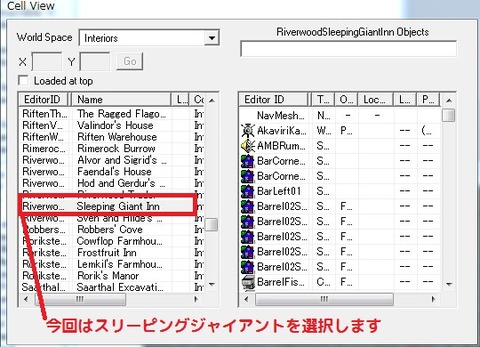
【カメラ操作】shift+マウス移動で回転
マウス中ボタン押しながらマウス移動で平行移動
マウスホイール回転でズームまたはズームアウト
操作がしにくい場合は近くのオブジェクトを何でもいいのでクリックすると
オブジェクトが枠で囲まれてオブジェクトを中心としたカメラ操作が出来
大分楽に操作できます
スリーピングジャイアント内部が表示されるのでカメラ操作をして
入り口側にある黄色い柱をクリックします
他のオブジェクトと重なっているのでズーム等を駆使するといいと思います
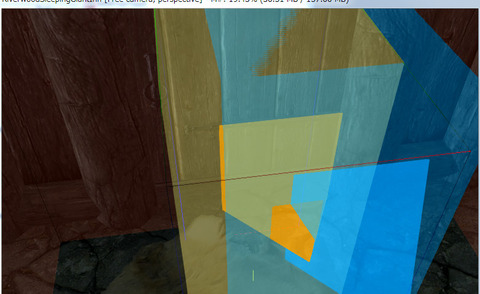
はいをクリックで外に出られます
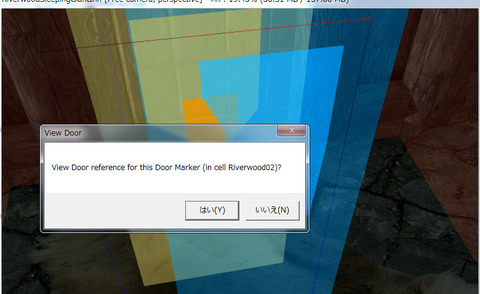
カメラ回転とズームと平行移動を使いリバーウッド入り口へ向かいます
ObjectwindowのFillterに写真のようにXmarkerと入れ一番下のALLをクリック(写真で青い部分)
で検索できます あとは Xmarkerをマップ上にドラッグアンドドロップします
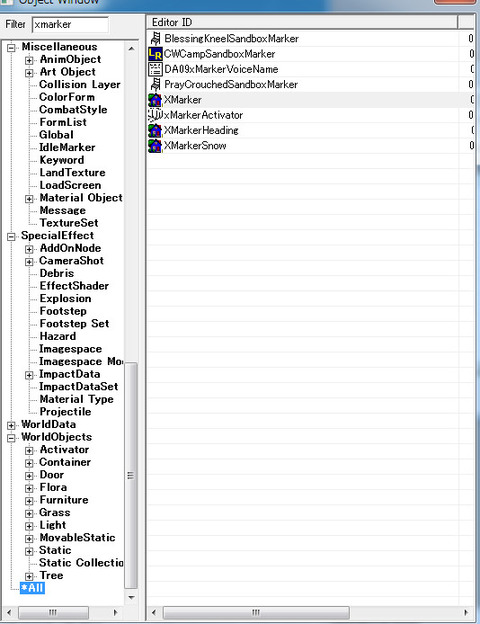
こんな感じになればOKです
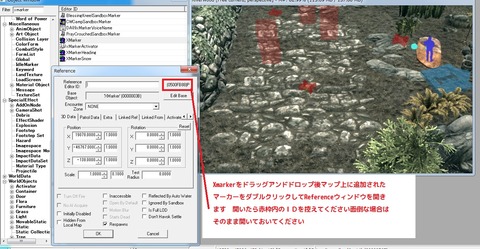
次に第二回でも作ったMagiceffectを作成します
前回作った物を右クリック⇒Dupricateでコピーします
SpellではなくMagiceffectなので間違えないようにします
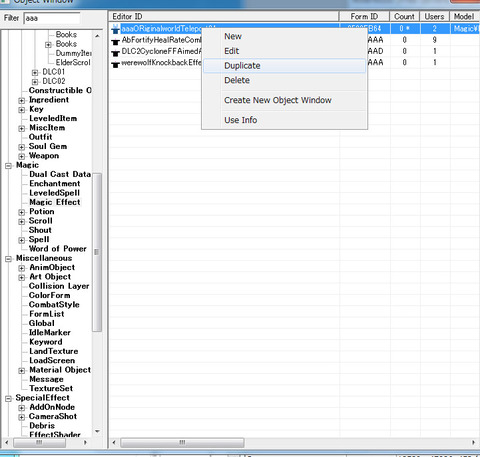
IDとNameを分かりやすいようにリネームします
次に右下のScriptを変更しますすでに追加されているのでダブルクリックして
Loc01をクリックすると写真のようになります この状態でマップ上の
追加したXmarkerが見える状態で写真赤枠のPick Reference inRender Windowを
クリックすると照準がマップ上に出るのでダブルクリックして適合させます
もしクリックしても適合できない場合はXmarkerのダブルクリックした際に
Referenceウィンドウが開いていると思うのでこの操作の時は閉じてあげてください
これで大丈夫のはずです
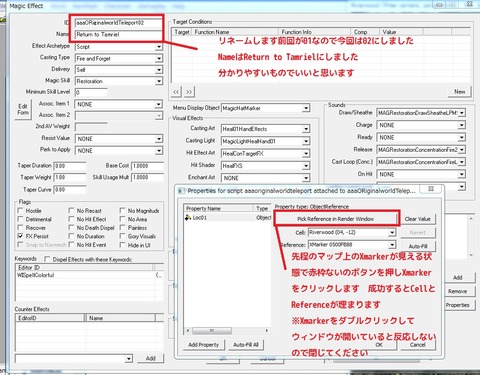
次はSpellも前回作った物をコピーして流用します
Spellもリネームして右側のEffectsをダブルクリックして写真のように
先程作成したMagiceffectにチェンジしてください
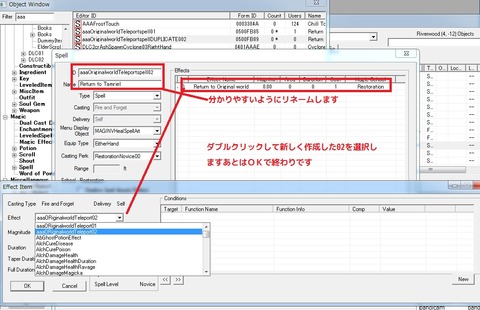
最後にBookにSpellを紐付けして終わりです前回作成したスペルブックを右クリックで
Dupricateしてダブルクリックで開いた後にリネームし
写真のようにspellを先程作った物と紐付けしてあげてくださいこれでOkを押せば終わりです
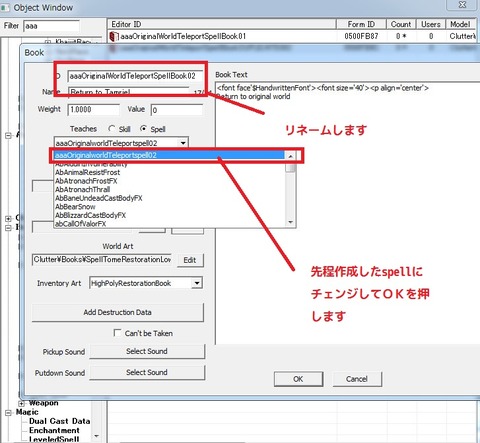
先ほどからコピーした際にこのように聞いてきますが全部いいえで大丈夫です
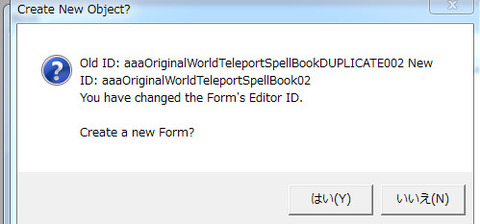
右上よりセーブした後ゲーム内で確認します前回と同じくAdditemmenuを使用します
前回と同じく新しく本が追加されているかを確認します
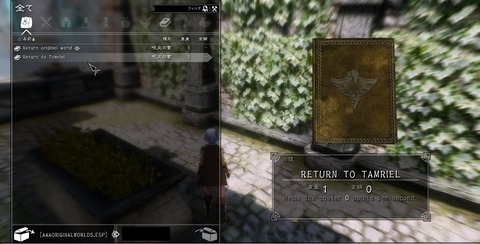
スペルブッククリックで呪文が追加されるかを確認
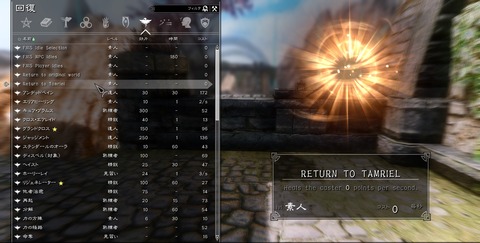
リバーウッド入り口に行けました こうなればOKです
これを利用すれば様々な場所にワープできるようになります
長くなりましたがお疲れ様でした成功を祈ります

CK上でいきなりリバーウッド入り口に行くのは難しいので
まずはリバーウッド入り口へ向かうために一旦スリーピングジャイアントに入り中から
入り口を目指します
CellViewよりRiverwoodSleepingGiantを選択してダブルクリックで開きます
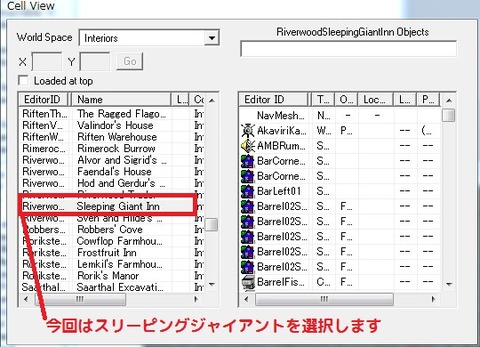
【カメラ操作】shift+マウス移動で回転
マウス中ボタン押しながらマウス移動で平行移動
マウスホイール回転でズームまたはズームアウト
操作がしにくい場合は近くのオブジェクトを何でもいいのでクリックすると
オブジェクトが枠で囲まれてオブジェクトを中心としたカメラ操作が出来
大分楽に操作できます
スリーピングジャイアント内部が表示されるのでカメラ操作をして
入り口側にある黄色い柱をクリックします
他のオブジェクトと重なっているのでズーム等を駆使するといいと思います
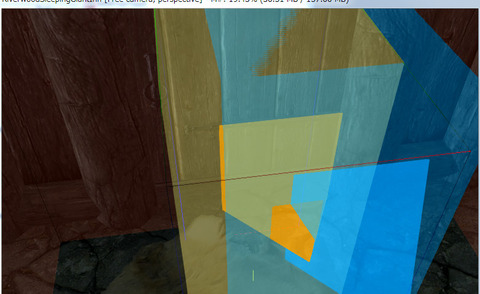
はいをクリックで外に出られます
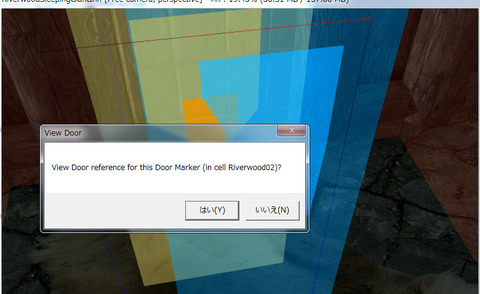
カメラ回転とズームと平行移動を使いリバーウッド入り口へ向かいます
ObjectwindowのFillterに写真のようにXmarkerと入れ一番下のALLをクリック(写真で青い部分)
で検索できます あとは Xmarkerをマップ上にドラッグアンドドロップします
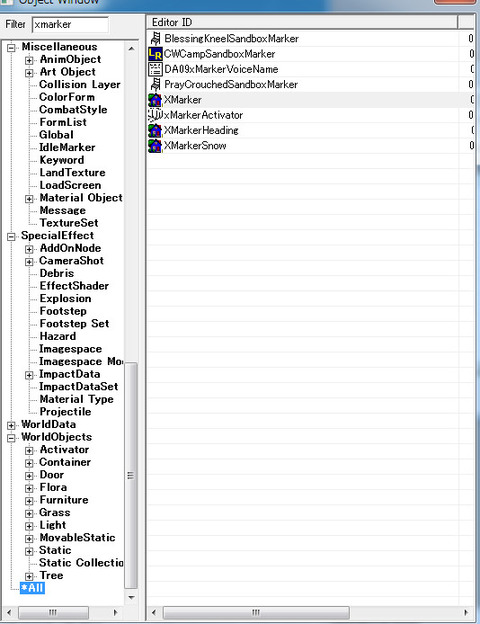
こんな感じになればOKです
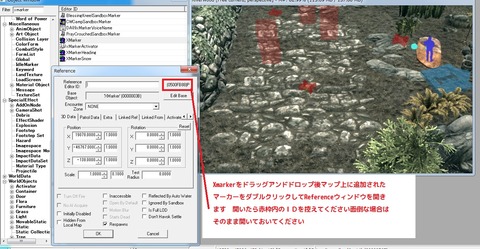
次に第二回でも作ったMagiceffectを作成します
前回作った物を右クリック⇒Dupricateでコピーします
SpellではなくMagiceffectなので間違えないようにします
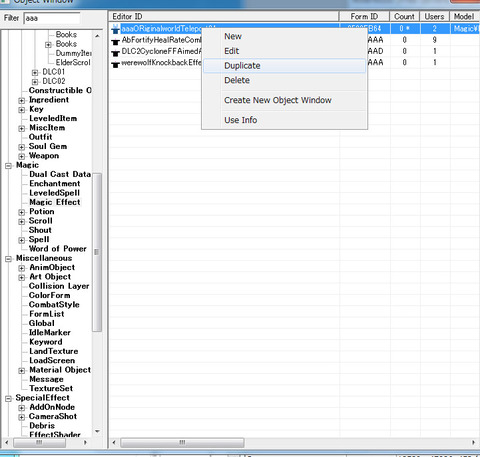
IDとNameを分かりやすいようにリネームします
次に右下のScriptを変更しますすでに追加されているのでダブルクリックして
Loc01をクリックすると写真のようになります この状態でマップ上の
追加したXmarkerが見える状態で写真赤枠のPick Reference inRender Windowを
クリックすると照準がマップ上に出るのでダブルクリックして適合させます
もしクリックしても適合できない場合はXmarkerのダブルクリックした際に
Referenceウィンドウが開いていると思うのでこの操作の時は閉じてあげてください
これで大丈夫のはずです
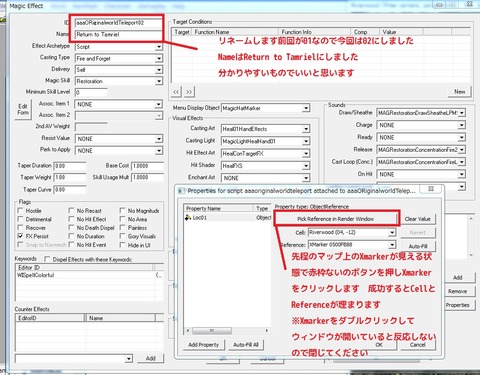
次はSpellも前回作った物をコピーして流用します
Spellもリネームして右側のEffectsをダブルクリックして写真のように
先程作成したMagiceffectにチェンジしてください
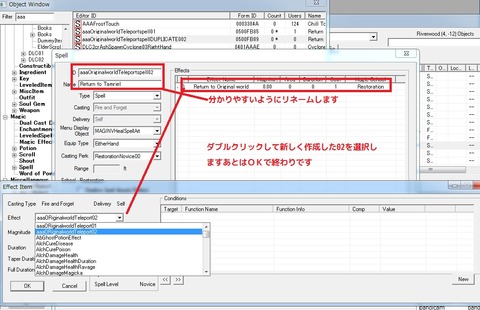
最後にBookにSpellを紐付けして終わりです前回作成したスペルブックを右クリックで
Dupricateしてダブルクリックで開いた後にリネームし
写真のようにspellを先程作った物と紐付けしてあげてくださいこれでOkを押せば終わりです
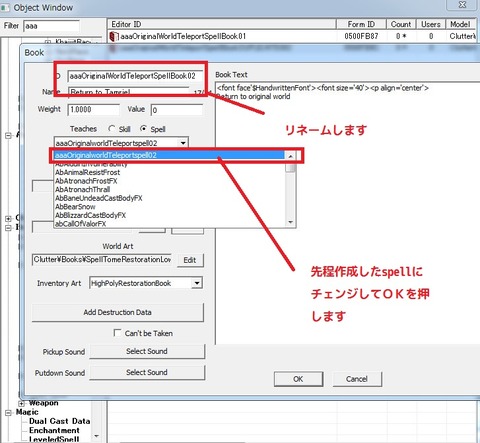
先ほどからコピーした際にこのように聞いてきますが全部いいえで大丈夫です
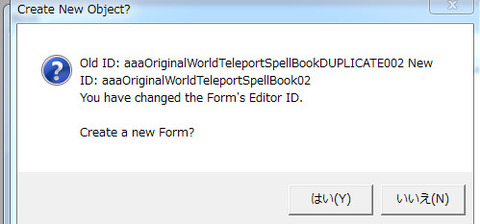
右上よりセーブした後ゲーム内で確認します前回と同じくAdditemmenuを使用します
前回と同じく新しく本が追加されているかを確認します
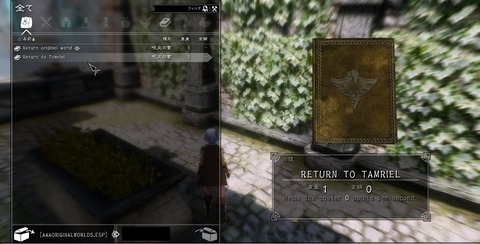
スペルブッククリックで呪文が追加されるかを確認
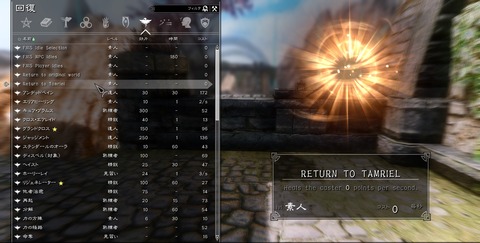
リバーウッド入り口に行けました こうなればOKです
これを利用すれば様々な場所にワープできるようになります
長くなりましたがお疲れ様でした成功を祈ります
